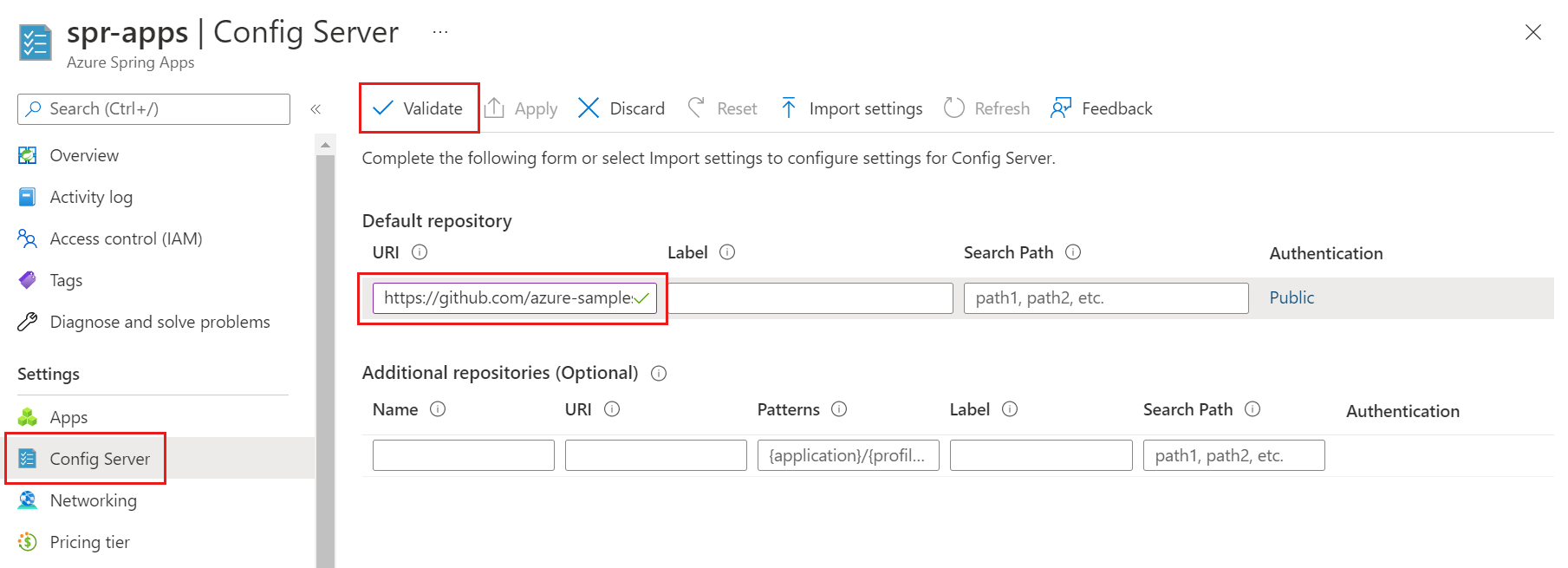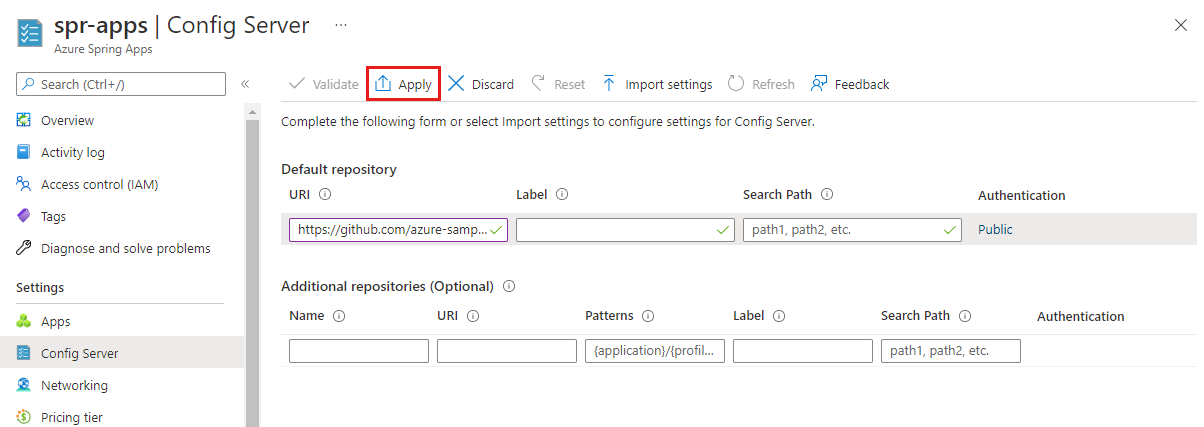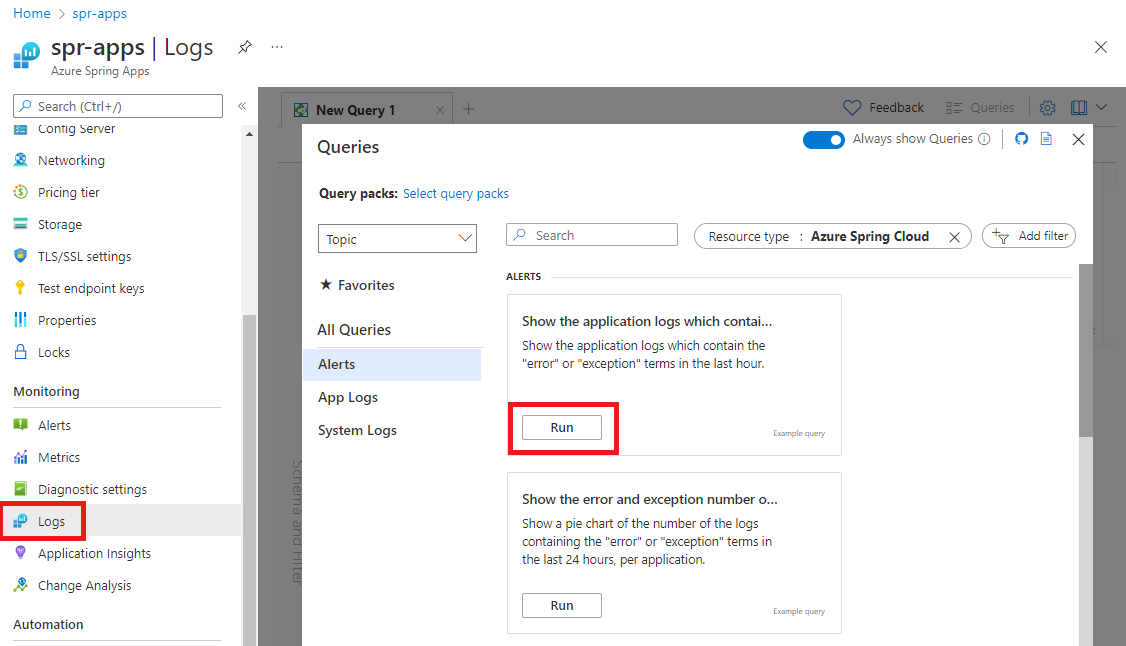Guida introduttiva: Configurare Spring Cloud Config Server per Azure Spring Apps
Nota
Azure Spring Apps è il nuovo nome del servizio Azure Spring Cloud. Anche se il servizio ha un nuovo nome, il nome precedente verrà visualizzato in alcune posizioni per un po' mentre si lavora per aggiornare gli asset, ad esempio screenshot, video e diagrammi.
Questo articolo si applica a: ✔️ Basic/Standard ❌ Enterprise
Config Server è un servizio di configurazione centralizzato per i sistemi distribuiti. Usa un livello di repository collegabile che attualmente supporta l'archiviazione locale, Git e Subversion. In questa guida introduttiva si configura il server di configurazione per ottenere i dati da un repository Git.
Prerequisiti
- Completamento della guida introduttiva precedente in questa serie: Effettuare il provisioning del servizio Azure Spring Apps.
- Il server di configurazione di Azure Spring Apps è applicabile solo al piano Basic o Standard.
Procedure del server di configurazione
Configurare il server di configurazione con il percorso del repository Git per il progetto eseguendo il comando seguente. Sostituire <il nome> dell'istanza del servizio con il nome del servizio creato in precedenza. Il valore predefinito del nome dell'istanza del servizio impostato nell'argomento di avvio rapido precedente non funziona con questo comando.
az spring config-server git set -n <service instance name> --uri https://github.com/Azure-Samples/azure-spring-apps-samples --search-paths steeltoe-sample/config
Questo comando indica al server di configurazione di trovare i dati di configurazione nella cartella steeltoe-sample/config del repository dell'app di esempio. Poiché il nome dell'app che ottiene i dati di configurazione è planet-weather-provider, il file usato è planet-weather-provider.yml.
Prerequisiti
- JDK 17
- Una sottoscrizione di Azure. Se non si ha già una sottoscrizione, creare un account gratuito prima di iniziare.
- Facoltativamente, l'interfaccia della riga di comando di Azure versione 2.45.0 o successiva. Installare l'estensione Azure Spring Apps con il comando seguente:
az extension add --upgrade --name spring - Facoltativamente, Azure Toolkit for IntelliJ.
Procedure del server di configurazione
La procedura seguente configura il server di configurazione usando il portale di Azure per distribuire l'esempio PetClinic.
Passare alla pagina Panoramica e selezionare Config Server.
Nella sezione Repository predefinito impostare URI su
https://github.com/azure-samples/spring-petclinic-microservices-config.Selezionare Convalida. La convalida controlla lo schema e l'accessibilità del repository Git per assicurarsi che sia corretto.
Al termine della convalida, selezionare Applica per salvare le modifiche.
L'aggiornamento della configurazione può richiedere alcuni minuti. Al termine della configurazione si dovrebbe ricevere una notifica.
Suggerimento
Per informazioni sull'uso di un repository privato per il server di configurazione, vedere Configurare un server di configurazione Spring Cloud gestito in Azure Spring Apps.
Risoluzione dei problemi del server di configurazione di Azure Spring Apps
La procedura seguente illustra come risolvere i problemi relativi alle impostazioni del server di configurazione.
Nel portale di Azure passare alla pagina Panoramica del servizio e selezionare Log.
Nel riquadro Query in Mostra i log applicazioni che contengono i termini "error" o "exception", selezionare Esegui.
L'errore seguente nei log indica che il servizio Spring Apps non è in grado di individuare le proprietà dal server di configurazione:
java.lang.illegalStateExceptionPassare alla pagina Panoramica del servizio.
Selezionare Diagnostica e risoluzione dei problemi.
In Disponibilità e prestazioni selezionare Risoluzione dei problemi.
portale di Azure visualizza Pagina Disponibilità e prestazioni, che fornisce varie informazioni sullo stato di integrità del server di configurazione.
Pulire le risorse
Se si prevede di usare le guide di avvio rapido e le esercitazioni successive, è consigliabile non cancellare le risorse create. Quando non è più necessario, eliminare il gruppo di risorse, che elimina le risorse nel gruppo di risorse. Per eliminare il gruppo di risorse, immettere i comandi seguenti nell'interfaccia della riga di comando di Azure:
echo "Enter the Resource Group name:" &&
read resourceGroupName &&
az group delete --name $resourceGroupName &&
echo "Press [ENTER] to continue ..."